- Jak naprawić poziom funkcji DX11 10.0 wymagany do uruchomienia błędu silnika?
- 1. Sprawdź aktualizację sterownika karty graficznej
- 2. Sprawdź aktualizację systemu Windows
- 3. Sprawdź zalecane wymagania systemowe
- 4. Zaktualizuj program uruchamiający Fortnite i Epic Games
- 5. Sprawdź wersję DirectX i poziom funkcji
- 6. Napraw środowisko wykonawcze DirectX
- Dlaczego DirectX 11 nie działa w systemie Windows 10?
- Z jakiej wersji DirectX korzysta Fortnite?
- Jak wygenerować diagnostykę DirectX (DxDiag)?
- Co robi DX12 w Fortnite?
- Czy można grać w Fortnite na PC z DirectX 12?
- Czy Epic Games obsługuje DirectX 12?
- Czy Fortnite obsługuje DirectX 12?
- Co to jest DX12 i dlaczego go potrzebuję?
- Czy DX12 poprawia wydajność w Fortnite?
- Czy mogę uruchomić Outridery na PC z DirectX 11?
- Jak włączyć DirectX 11 w Fortnite?
- Czy wersja beta DirectX 12 jest dostępna dla systemu Windows 10?
Fortnite to jedna z najpopularniejszych gier typu battle royale online, w którą będziesz mógł grać na platformach Windows, PlayStation 4, Xbox One, Nintendo Switch, Android, iOS, Macintosh. Po ostatniej łatce gra Fortnite stała się dość błędna i większość graczy na PC dosłownie boryka się z problemami podczas dobierania graczy lub w trybie Operacji Ładunek. Teraz niektóre z gracze dostają Fortnite PC Error DX11 Feature Level 10.0 wymagany do uruchomienia silnika. Czy jesteś jednym z nich? Sprawdź ten przewodnik.
Mówiąc konkretnie, określony błąd ma pewne problemy z DirectX 11 (DX11) na poziomie 10.0 lub wyższym. Mówiąc prościej, twój system PC może być przestarzały lub wersja DirectX jest przestarzała, przez co nie jest w stanie poprawnie uruchomić gry wymagającej dużej ilości grafiki. Najczęściej występuje, gdy twój system nie ma wystarczającej wersji poziomu funkcji sprzętowych Direct3D, która jest wymagana przez silnik gry.
Przeczytaj także: Top 30 najrzadszych skórek Fortnite, które widzieliśmy do tej pory

Jak naprawić poziom funkcji DX11 10.0 wymagany do uruchomienia błędu silnika?
Jasne jest więc, że najpierw musisz sprawdzić aktualizację wersji systemu Windows i aktualizację sterownika karty graficznej. Po zakończeniu musisz sprawdzić, czy DirectX 11 Feature Level 10.0 jest zainstalowany, czy nie. Tutaj przedstawiliśmy wszystkie możliwe obejścia, które powinieneś sprawdzić raz.
1. Sprawdź aktualizację sterownika karty graficznej
- Kliknij menu Start> Wpisz Menedżer urządzeń i kliknij go w wynikach wyszukiwania.
- Przejdź do Karty graficzne > Kliknij ikonę strzałki, aby rozwinąć listę rozwijaną.
- Kliknij prawym przyciskiem myszy dedykowaną kartę graficzną> Kliknij Aktualizuj sterownik.
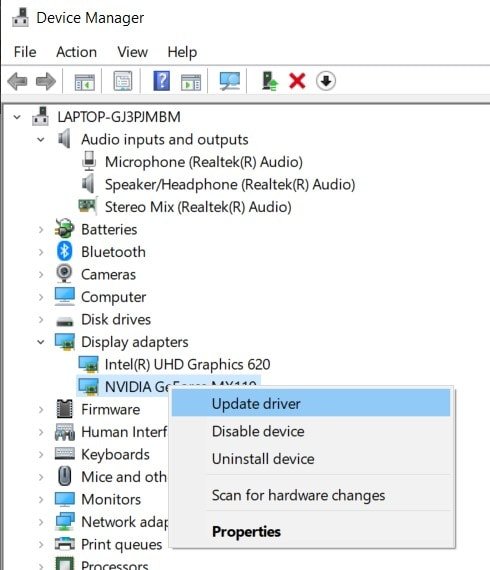
Reklamy
- Następnie kliknij Wyszukaj automatycznie zaktualizowane oprogramowanie sterownika.
- Upewnij się, że połączenie internetowe jest aktywne. Sprawdza dostępność zaktualizowanych sterowników online.
- Jeśli jest dostępny, automatycznie pobierze i zainstaluje sterowniki.
- Jeśli nie, poinformuje Cię, że sterownik karty graficznej jest aktualny.
- Po zakończeniu uruchom ponownie komputer i ponownie sprawdź problem.
2. Sprawdź aktualizację systemu Windows
- Kliknij Początek > Kliknij Ustawienia menu (ikona koła zębatego).
- Wybierz Aktualizacja i bezpieczeństwo > Kliknij Sprawdź aktualizacje w sekcji Windows Update.
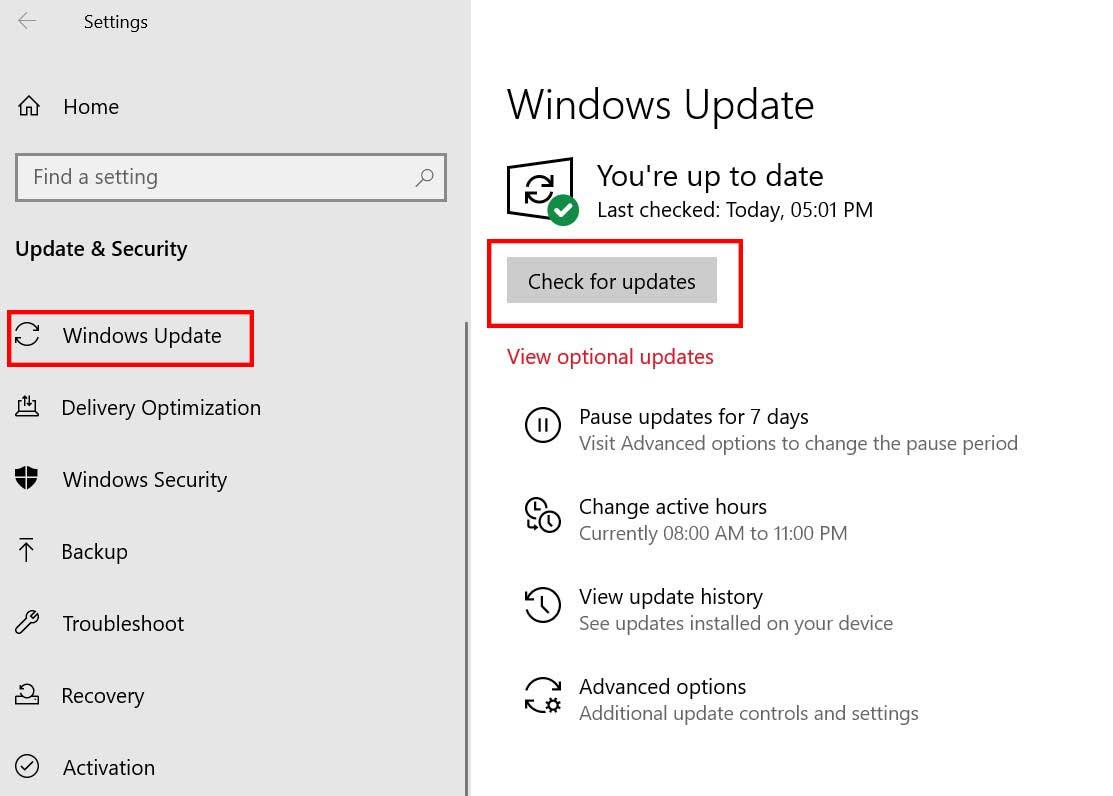
- Jeśli dostępna jest nowa aktualizacja, należy ją pobrać i zainstalować.
- Co najważniejsze, skumulowane aktualizacje systemu Windows 10 są dość potrzebne. Ponieważ te aktualizacje obejmują również aktualizację DirectX. Nie ma innego sposobu na zaktualizowanie wersji DirectX.
- Po zainstalowaniu poprosi o ponowne uruchomienie komputera.
- Po prostu uruchom go ponownie i poczekaj na zakończenie rozruchu.
- Na koniec uruchom grę i sprawdź, czy gra jest uruchomiona, czy nie.
3. Sprawdź zalecane wymagania systemowe
Może się również zdarzyć, że gra Fortnite nie będzie działać na twoim komputerze z powodu problemu z niekompatybilnością. Dlatego zawsze lepiej jest sprawdzić zalecane wymagania systemowe gry, aby móc je odpowiednio porównać lub zrozumieć.
- Pamięć: 8 GB
- Karta graficzna: NVIDIA GeForce GTX 660
- Procesor Fortnite: Intel Core i5-2300
- Rozmiar pliku: 15 GB
- System operacyjny: Windows 7/8/10 64-bitowy
Reklama
Teraz sprawdź, czy konfiguracja twojego komputera jest wyższa niż te wymagania, czy nie. Jeśli nie, powinieneś rozważyć uaktualnienie specyfikacji sprzętu komputera.
Przeczytaj także: Wszystkie Punch Cards w Fortnite Rozdział 2
Reklamy
4. Zaktualizuj program uruchamiający Fortnite i Epic Games
Zawsze zaleca się ręczne sprawdzenie aktualizacji gry Fortnite oraz aktualizacji Epic Games Launcher. Przeważnie po uruchomieniu programu uruchamiającego Epic Games, automatycznie wykrywa nową aktualizację i powiadamia lub prosi o aktualizację programu uruchamiającego.
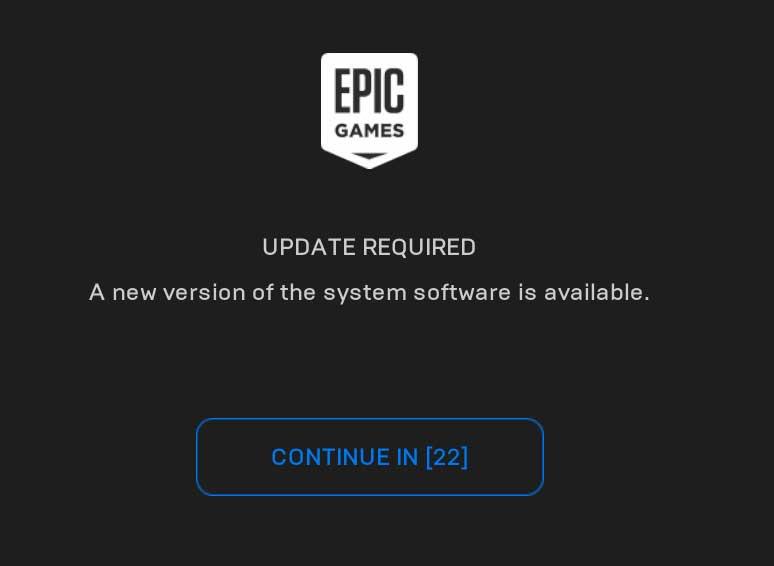
Jeśli jednak program uruchamiający nie powiadomi Cię o nowej aktualizacji, przejdź do Epic Games Launcher > Udaj się do Ustawienia > Przewiń poniżej i kliknij Zezwalaj na automatyczne aktualizacje aby włączyć pole wyboru pod ZARZĄDZAJ GRAMI.
Reklamy
Teraz zamknij i uruchom ponownie program Epic Games Launcher, który na pewno pobierze automatyczne aktualizacje, jeśli są dostępne.
Następnie udaj się do Biblioteka sekcja > Kliknij na menu (ikona z trzema kropkami) obok gry Fortnite i kliknij, aby włączyć Automatyczna aktualizacja przełącznik.
5. Sprawdź wersję DirectX i poziom funkcji
- Naciskać Okna + R klawisze na komputerze, aby otworzyć okno dialogowe Uruchom.
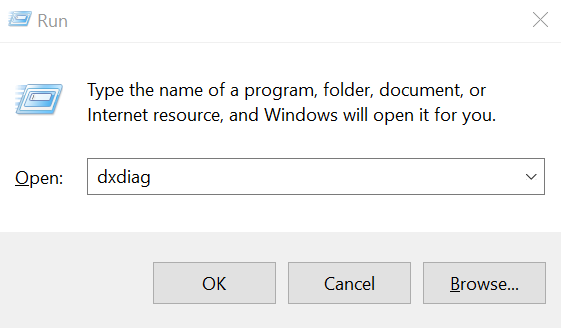
- Rodzaj dxdiag i naciśnij Enter.
- W zakładce System możesz zobaczyć Wersja DirectX.

- Po sprawdzeniu wersji DirectX możesz kliknąć Wyświetlacz patka.

- Następnie w sekcji Sterowniki możesz sprawdzić Poziomy funkcji Detale. Upewnij się, że powinien wynosić 10,0 lub więcej.
Przeczytaj także: Wszystkie nagrody Battle Pass w Fortnite Rozdział 2
6. Napraw środowisko wykonawcze DirectX
Czasami pakiet DirectX Runtime może się również zepsuć z powodu niezgodności lub problemów z uszkodzonymi plikami. Możesz więc naprawić DirectX Runtime na swoim komputerze, wykonując poniższe czynności:
- Odwiedź urzędnika Instalator sieciowy Microsoft DirectX End-User Runtime strona.
- Kliknij Ściągnij > Kliknij instalator wykonywalny, aby otworzyć kreatora instalacji.
- Będziesz musiał Zaakceptować umowa > Wybierz Następny > Postępuj zgodnie z instrukcjami wyświetlanymi na ekranie, aby zakończyć proces instalacji.
- Po zakończeniu uruchom ponownie komputer i uruchom grę Fortnite, aby sprawdzić problem.
Przeczytaj także: Top 10 najlepszych skórek na kilof w Fortnite
To wszystko, chłopaki. Zakładamy, że ten przewodnik był dla Ciebie pomocny. Zapraszam do zadawania pytań w poniższym komentarzu na wszelkie pytania.
FAQ
Dlaczego DirectX 11 nie działa w systemie Windows 10?
Mówiąc konkretnie, określony błąd ma pewne problemy z DirectX 11 (DX11) na poziomie 10.0 lub wyższym. Mówiąc prościej, twój system PC może być przestarzały lub wersja DirectX jest przestarzała, przez co nie jest w stanie poprawnie uruchomić gry wymagającej dużej ilości grafiki.
Z jakiej wersji DirectX korzysta Fortnite?
W wersji 11.20 będzie można grać w Fortnite na PC przy użyciu Microsoft DirectX 12. W wersji 11.20 będzie można grać w Fortnite na PC przy użyciu Microsoft DirectX 12.Tryby Battle Royale Kreatywny Ratuj świat Przepustka bojowa Ekipa V-dolce Konkurencyjne wiadomości Gadżety Cosplay Pomoc العربية Deutsch Español (Hiszpania) Español (LA) Français Italiano 日本語 한국어
Jak wygenerować diagnostykę DirectX (DxDiag)?
Diagnostyka DirectX (DxDiag) to narzędzie w systemie Windows, które zapewnia naszemu zespołowi pomocy technicznej informacje pomocne w rozwiązywaniu problemów technicznych. Wykonaj poniższe czynności, aby wygenerować DxDiag: Kliknij przycisk Windows (Start). W pasku wyszukiwania wpisz Uruchom i naciśnij Enter. W wyskakującym oknie wpisz dxdiag i naciśnij Enter. Załaduje się narzędzie diagnostyczne DirectX.
Co robi DX12 w Fortnite?
Korzystając z DX12, gracze PC z wysokiej klasy procesorami graficznymi mogą doświadczać wyższej i bardziej stabilnej liczby klatek na sekundę. Dzieje się tak, ponieważ DX12 zapewnia lepszą wydajność procesora i pozwala na dystrybucję zadań renderowania na wiele rdzeni. W przyszłości planujemy dodać funkcje do Fortnite, które są możliwe dzięki DX12.
Czy można grać w Fortnite na PC z DirectX 12?
W wersji 11.20 będzie można grać w Fortnite na PC przy użyciu Microsoft DirectX 12. W wersji 11.20 będzie można grać w Fortnite na PC przy użyciu Microsoft DirectX 12. Tryby Battle Royale
Czy Epic Games obsługuje DirectX 12?
Epic wprowadza aktualizację do wersji swojej strzelanki Battle Royale dla systemu Windows, która dodaje obsługę DirectX 12. Jeśli masz wysokiej klasy chipset graficzny, powinieneś widzieć „wyższe i bardziej stabilne” liczby klatek na sekundę dzięki lepszej wydajności procesora i lepszej dystrybucja zadań renderowania 3D na wiele rdzeni.
Czy Fortnite obsługuje DirectX 12?
W poniedziałek Epic Games ogłosiło, że w Fortnite pojawi się obsługa DirectX 12. A dzisiaj czekanie się skończyło: każdy, kto aktualizuje łatkę do wersji 11.20, ma możliwość wypróbowania ścieżki beta DX12 Fortnite!
Co to jest DX12 i dlaczego go potrzebuję?
Dzieje się tak, ponieważ DX12 zapewnia lepszą wydajność procesora i pozwala na dystrybucję zadań renderowania na wiele rdzeni. W przyszłości planujemy dodać funkcje do Fortnite, które są możliwe dzięki DX12.
Czy DX12 poprawia wydajność w Fortnite?
Chociaż DX12 może poprawić ogólną średnią liczbę klatek na sekundę, najważniejszą korzyścią jest to, że DX12 może zapewnić wzrost wydajności, gdy gracze Fortnite najbardziej tego potrzebują. Podczas gorącej bitwy liczba obiektów na ekranie może gwałtownie wzrosnąć, co powoduje dodatkowe obciążenie procesora*.
Czy mogę uruchomić Outridery na PC z DirectX 11?
Uruchom Outriders w DirectX 11, aby rozwiązać problemy z wydajnością DirectX 12. W porządku, pierwszy krok tutaj nie zadziała dla tych z was, którzy grają w Outriders na PC za pośrednictwem Epic Games Store, ale drugi bit tak. To jest sztuczka, którą polecają sobie People Can Fly, ale jest trochę zepsuta; przynajmniej ten pierwszy bit.
Jak włączyć DirectX 11 w Fortnite?
Możesz dodać argument wiersza poleceń dla Fortnite, aby używać DirectX 11 w ten sposób. Uruchom program startowy Epic Games. Kliknij przycisk swojego konta użytkownika w prawym górnym rogu okna Epic Games, aby wybrać Ustawienia. Następnie kliknij Fortnite w Ustawieniach, aby go rozwinąć. Zaznacz pole wyboru Dodatkowe argumenty wiersza polecenia.
Czy wersja beta DirectX 12 jest dostępna dla systemu Windows 10?
AKTUALIZACJA (21 lutego 2020 r.): Aby poprawić stabilność, wersja beta DirectX 12 została wyłączona w systemie Windows 10 w wersji 1607 i starszych. Poprzedni artykułNastępny artykuł Strona główna Battle Pass Obejrzyj Get Fortnite
